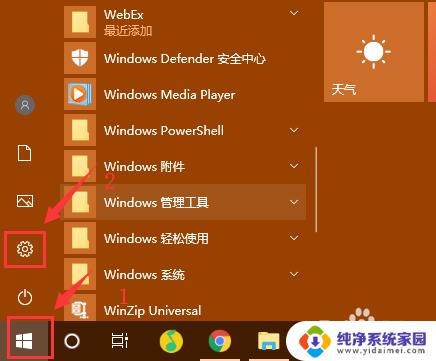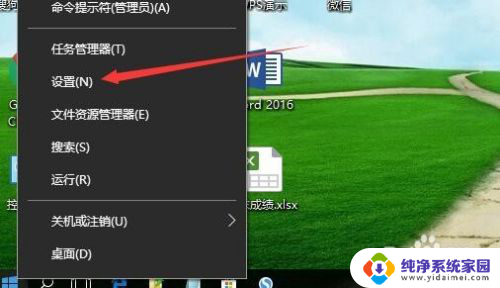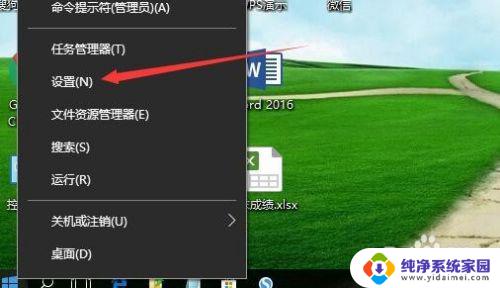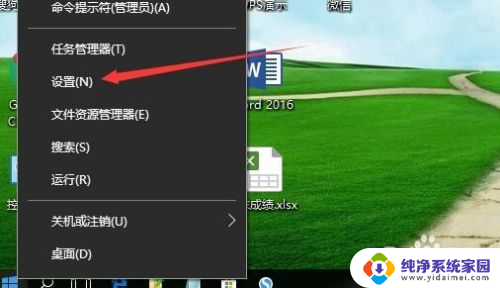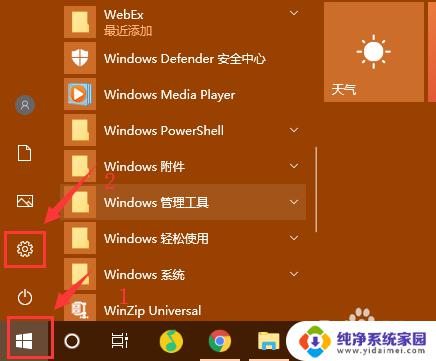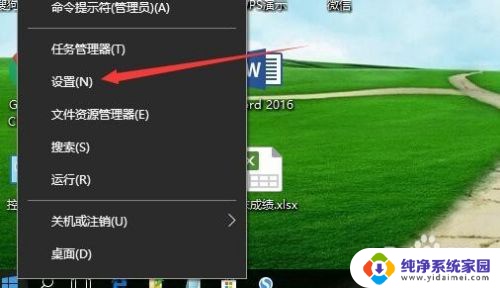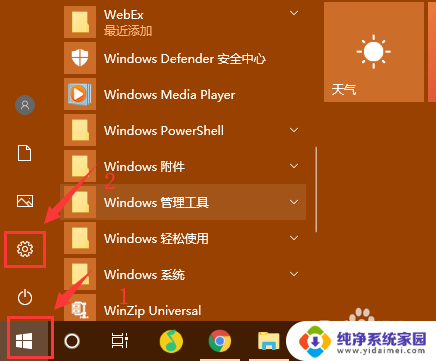win10改时间日期怎么改 电脑怎样更改系统时间和日期
win10改时间日期怎么改,在使用Windows 10操作系统的过程中,有时我们可能需要更改电脑的时间和日期,无论是因为时区变更、系统出错还是其他原因,正确设置时间和日期对于我们的计算机使用体验至关重要。如何在Win10中更改系统的时间和日期呢?在本文中我们将介绍一些简单的方法,帮助您轻松调整电脑的时间和日期,以确保系统的准确性和稳定性。无论您是个人用户还是企业用户,通过简单的步骤,您都能够轻松应对时间和日期的更改。
操作方法:
1.在Windows10桌面,鼠标右键点击桌面左下角的开始按钮。在弹出的右键菜单中点击“设置”菜单项。
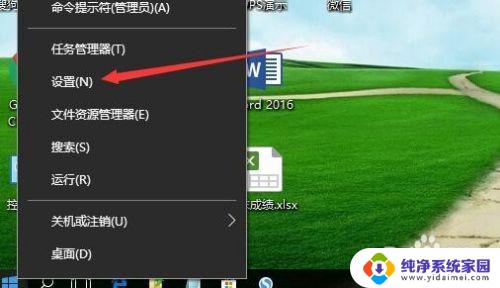
2.这时就会打开Windows10的设置窗口,点击窗口中的“时间和语言”图标。

3.在打开的日期和时间窗口中,点击左侧边栏的“日期和时间”菜单项。

4.在右侧窗口中找到“更改日期和时间”一项,点击下面的“更改”按钮。

5.这时就会弹出更改日期和时间的窗口了,在这里修改当前的日期与时间。最后点击确定按钮就可以了。
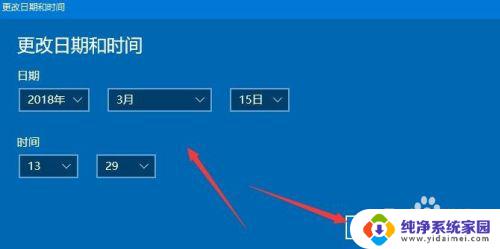
这就是关于如何更改Win10的日期和时间的所有内容,如果您遇到相同的问题,您现在可以按照这篇文章中的方法来解决。